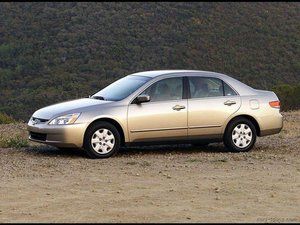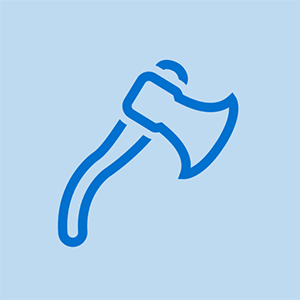Уики, предоставено от студент
Страхотен екип от ученици от нашата образователна програма направи тази wiki.
Това ръководство за отстраняване на неизправности ще ви помогне да диагностицирате проблеми с Lenovo IdeaPad 310 Touch-15ISK.
Трекпадът / мишката не работи
Курсорът не реагира на контакт с тракпад.
Деактивирано на клавиатурата
Понякога клавишът F6 може да бъде натиснат случайно, което деактивира тъчпада. Натиснете F6 на клавиатурата, за да активирате тракпада отново.
Деактивирано в настройките
Уверете се, че тракпадът е активиран в настройките. В менюто за стартиране на Windows отидете в Настройки -> Устройства -> Мишка и тъчпад -> Допълнителни опции на мишката. След като се появи диалоговият прозорец, уверете се, че активното състояние е настроено на Enable.
ipad не можа да бъде възстановен 4005
Системата се нуждае от рестартиране
Опитайте да рестартирате лаптопа, за да освободите тракпада от замръзналото му състояние. В менюто за стартиране на Windows щракнете върху бутона за захранване и след това изберете Рестартиране.
Необходими са актуализации на драйвери
Понякога драйверите могат да бъдат повредени или остарели. За да актуализирате автоматично драйверите в Windows, отидете в Настройки -> Устройства -> (превъртете надолу) Диспечер на устройства. В Device Manager превъртете до тракпада и щракнете с десния бутон върху него -> Актуализиране на драйвера.
Ако актуализирането на драйверите автоматично не работи, може да се наложи да ги инсталирате ръчно. Преди да инсталирате ръчно нови драйвери, може да се наложи да деинсталирате старите драйвери, като отворите Настройки -> Устройства -> (превъртете до дъното) Диспечер на устройства. В Device Manager превъртете до тракпада и щракнете с десния бутон върху него -> Деинсталиране на устройство.
След като деинсталирате устройството, отидете на Уебсайт за поддръжка на Lenovo и изтеглете подходящите драйвери. Отворете изтегления файл и оставете драйверите да се инсталират.
Необходим е цикъл на захранване
За да нулирате напълно компютъра, ще искате да включите лаптопа, за да премахнете оставащото захранване. Изключете захранващия кабел и извадете батерията от лаптопа. След това задръжте бутона за захранване на лаптопа за 30 секунди, за да източите захранването и след това прикрепете отново захранващия кабел и батерията.
Трекпадът трябва да бъде заменен
Ако няма успех в работата на тракпада, може да се наложи да го замените използвайки това ръководство
Системата се включва, но не показва дисплей
Системата е включена, но мониторът е празен.
Деактивирано на клавиатурата
Понякога клавишът F8 може да бъде натиснат случайно, което деактивира монитора. Натиснете F8 на клавиатурата, за да активирате монитора отново.
Лаптопът се нуждае от рестартиране
Опитайте да рестартирате лаптопа, за да освободите монитора от замръзналото му състояние. В менюто за стартиране на Windows щракнете върху бутона за захранване и след това изберете Рестартиране.
Необходим е цикъл на захранване
За да нулирате напълно компютъра, ще искате да включите лаптопа, за да премахнете оставащото захранване. Изключете захранващия кабел и извадете батерията от лаптопа. След това задръжте бутона за захранване на лаптопа за 30 секунди, за да източите захранването и след това прикрепете отново захранващия кабел и батерията.
Овенът трябва да бъде повторно поставен
Понякога премахването и поставянето на овенните пръчки може да освободи монитора от замръзналото му състояние. Поставете отново или сменете овен с използвайки това ръководство
как да засилите домашен сигнал на телевизионна антена
По-нататъшни хардуерни ремонти може да са необходими
Понякога празен екран може да показва, че хардуерът на лаптопа не работи. За да разберете източника на проблема, включете външен монитор в лаптопа. Ако външният монитор показва изображение, хардуерната повреда може да е свързана с вътрешния монитор. Това може да изисква ремонт на екрана използвайки това ръководство
Ако обаче външният монитор също няма дисплей, проблемът може да е свързан с дънната платка.
Батерията не се зарежда
Зарядното е включено, но не зарежда лаптопа.
Датчикът на батерията трябва да бъде нулиран
Отворете Lenovo Energy Management от менюто 'Старт' на Windows -> Lenovo. Щракнете върху Настройки на батерията, разположени в долния десен ъгъл на програмата за управление на енергията. Под Разширени функции щракнете върху Старт вдясно от Нулиране на батерията. Това ще освежи габарита и ще остави системата да завърши през цикъла.
Батерията трябва да бъде в режим на пълно зареждане
Отворете Lenovo Energy Management от менюто 'Старт' на Windows -> Lenovo. Щракнете върху Настройки на батерията в долния десен ъгъл на софтуера на батерията. Под „Здраве на батерията“ изберете „Режим на напълно заредена батерия“ вместо „Режим на защита на батерията“.
Батерията трябва да бъде заменена
Ако батерията продължава да се повреди, може да се наложи да бъде сменена. Сменете батерията с използвайки това ръководство
Няма звук, идващ от високоговорители
Не чувам звуци, идващи от компютъра.
Високоговорителите трябва да са по подразбиране
Отидете на Контролен панел -> Звук -> Устройства за възпроизвеждане. Вижте дали „Слушалки“ е устройството за възпроизвеждане по подразбиране, ако не щракнете върху него и го задайте по подразбиране. Ако проблемът продължава, изтеглете и актуализирайте свързания аудио драйвер от сайта за поддръжка на Lenovo.
По-нататъшни хардуерни ремонти може да са необходими
Свържете слушалки или външен високоговорител към аудио жака и вижте дали има звук, ако не, високоговорителите трябва да се считат за счупени и се нуждаят от подмяна. Сменете високоговорителите с използвайки това ръководство
Лаптопът прегрява
Вентилаторът издава силен жужещ звук или не изхвърля топлината на системата.
Прахът трябва да бъде издухан
Натрупването на прах и останалите малки материали, залепени във вентилатора, могат да доведат до прегряване и автоматично изключване на лаптопа. За да поправите това, използвайте кутия със сгъстен въздух, за да издухате излишния прах от отворите на лаптопа.
Bios трябва да бъде актуализиран
Актуализирайте версията на BIOS за лаптопи. Актуализираната версия ще основава скоростта и използването на вентилатора на компютрите ви на използването на лаптоп, вместо да използва една скорост през цялото време, когато лаптопът е включен.
По-нататъшни хардуерни ремонти може да са необходими
Вентилаторът може да е твърде износен, за да изхвърля топлината на системата. Ако вентилаторът е определен за проблем, заменете го с използвайки това ръководство
Екранът на компютъра замръзва
Екранът на компютъра не реагира.
Разхлабена връзка на батерията
Изключете батерията и я включете отново.
Лаптопът на Lenovo остана на екрана за зареждане
Първо бихте искали да изключите устройството, след което да го включите отново. След това, когато екранът премине към въртящия се кръг за зареждане, натиснете и задръжте бутона за захранване, докато компютърът се изключи. -> Повторете тази стъпка, докато се появи „Подготовка на автоматичен ремонт“. След това оставете лаптопа да стигне до екрана „Автоматично поправяне“. -> Щракнете върху „Разширени опции“ -> „Отстраняване на неизправности“.
Ако не искате да изтривате данни, изберете „Refresh Your PC“, ако искате да изтриете данните си, изберете „Reset Your PC.“ ** След това следвайте инструкциите на екрана, за да завършите възстановяването.
** Ще трябва да стигнете до „Разширени опции“, за да стигнете до „Опция за опресняване“.
Клавиатурата не реагира
Когато използвате клавиатурата и нищо не се случва.
Клавиатурата и тракпадът не реагират
Първо включете машината в режим на лаптоп, за разлика от режима на таблет. -> Превъртете екрана в режим на палатка и оставете екрана да се завърти и утаи за няколко секунди. -> Обърнете екрана обратно в настолен режим и гледайте как екранът се върти назад. Тъчпадът, мишката и клавиатурата трябва да работят отново.
* Понякога проблемът може да бъде отстранен само с ъгъл на екрана напред с няколко градуса.
Системата е остаряла
Проверете дали е инсталиран най-новият BIOS за системата ThinkPad.
hp envy 5660 win t print
Клавиатурата е счупена
Клавиатурата може да е счупена, заменете я с [невалидна връзка с водач]